6 sätt att fixa Android-skärmen fortsätter att dämpas
Miscellanea / / April 05, 2023
Med hjälp av en smartphone kan du ringa dina föräldrar, delta i onlinekurser och göra många fler aktiviteter. Så när vi bestämmer oss för att köpa en mobil, kommer vi oftast alltid ihåg att skärmens touch inte hänger sig och går smidigt. Men många användare av Android-enheter har rapporterat att Android-skärmen fortsätter att dämpas. Om du också står inför det diskuterade problemet är du på rätt sida! I den här artikeln kommer vi att berätta varför min Samsung-telefonskärm fortsätter att dämpas och hur stoppar jag min Samsung-skärm från att dimmas. Så fortsätt läsa till slutet för att lära dig mer!
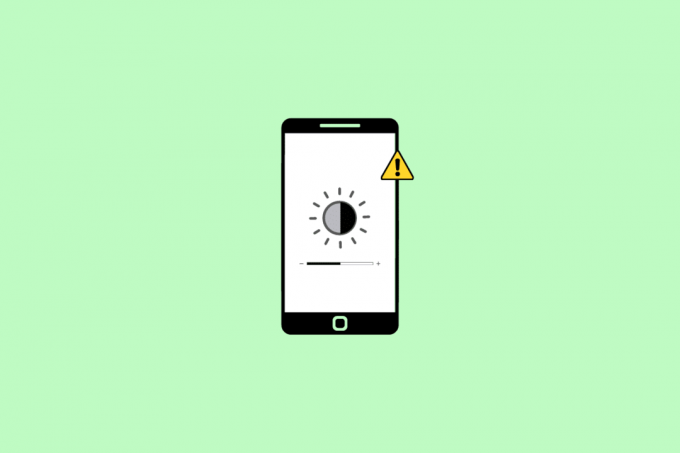
Innehållsförteckning
- 6 sätt att fixa Android-skärmen fortsätter att dämpas
- Varför fortsätter min Samsung-telefonskärm att dämpas?
- Hur fixar man att Android-skärmen fortsätter att dämpas?
6 sätt att fixa Android-skärmen fortsätter att dämpas
Om du är en Android-användare är en av de värsta sakerna som kan hända att Android-skärmen fortsätter att dämpas. Så när du arbetar på din enhet kan det diskuterade problemet irritera dig. Om du vill lära dig hur jag stoppar min Samsung-skärm från att dämpas, fortsätt att läsa den här guiden.
Notera: Eftersom Android smartphones inte har samma inställningsalternativ, de varierar från tillverkare till tillverkare. Se därför till att du har rätt inställningar innan du ändrar några på din enhet. Dessa steg utfördes på Samsung Galaxy S21 5G, som visas i illustrationerna nedan.
Varför fortsätter min Samsung-telefonskärm att dämpas?
Orsakerna till det diskuterade problemet diskuteras nedan:
- Enheten är överhettad.
- De adaptiv ljusstyrka funktionen är växlad på din enhet.
- Skärmtidslängden är inställd för en kort tidsperiod.
- Hade skärmen påslagen medan visningen var avstängd.
- Energisparläget är påslaget.
Nu vet du varför min Samsung-telefonskärm fortsätter att bli mörkare. Så låt oss börja med felsökning.
Hur fixar man att Android-skärmen fortsätter att dämpas?
Nedan är metoderna för att fixa problemet med att Android-skärmen fortsätter att dämpas:
Metod 1: Undvik att använda telefonen under laddning
Om temperaturen på din enhet stiger över 35 grader Celsius saktar din handenhet automatiskt ner, och det kan leda till diskuterade problem. För att säkerställa att problemet inte uppstår på grund av detta, ladda inte och använd inte din enhet samtidigt. Bortsett från detta, minska antalet appar som körs på din telefon och sluta använda den under en tid.
Metod 2: Inaktivera adaptiv ljusstyrka
Stegen för att stänga av adaptiv ljusstyrka listas nedan:
1. Öppna inställningar app på din Android-telefon.

2. Klicka sedan på Visa.
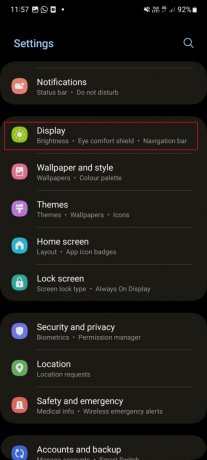
3. Sedan, Stäng av växeln för Adaptiv ljusstyrka alternativ.
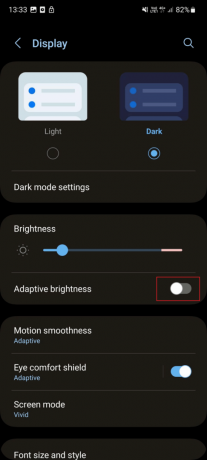
Fortsätt läsa för att lära dig fler metoder för att fixa Android-skärmen fortsätter att dämpas.
Läs också: Fix Samsung Phone fortsätter att starta om
Metod 3: Öka skärmtidens varaktighet
För att säkerställa att din enhets batterilivslängd går under lång tid finns det en funktion för tidsgräns för skärmen på din smartphone. Men när denna skärmtimeout är inställd för en kortare varaktighet stängs skärmen av på några sekunder. Vi har tillhandahållit stegen för att öka skärmtidens varaktighet nedan:
1. Öppna applåda och tryck på inställningar app-ikonen.
2. Svep nedåt och tryck på Visa.

3. Tryck nu på Skärmtimeout.
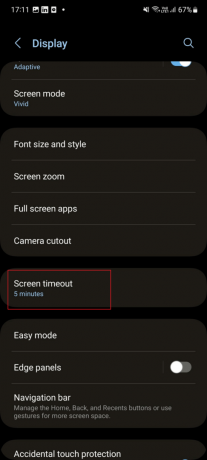
4. Ställ in önskad längd på skärmens timeout vilket är mer än det nuvarande.
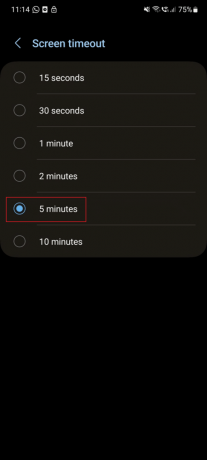
Metod 4: Aktivera Håll skärmen på medan du tittar
Ett annat möjligt svar på hur jag stoppar min Samsung-skärm från att dämpas är att slå på Keep-skärmen medan jag tittar. På Samsung-enheter använder en funktion Fram kamera för att upptäcka när du ska stänga av skärmen eller dämpa skärmen. När den främre kameran upptäcker ditt ansikte och tittar på telefonens skärm kommer skärmen inte att stängas av.
Så för att fixa att Android-skärmen fortsätter att dämpas, följ de givna stegen:
1. Starta Android inställningar och tryck på Avancerade funktioner alternativ.

2. Klicka sedan på Rörelser och gester.

3. Till sist, sätta på växeln för Håll skärmen på när du tittar alternativ.

Läs också: 20 bästa appen för att minska skärmens ljusstyrka
Metod 5: Ändra säkerhetslåsinställningar
En annan möjlig metod för att fixa att Android-skärmen fortsätter att dämpas är att ändra de säkra låsinställningarna. Samsung rekommenderar det, så prova det. Du kan anpassa låsskärm säkerhet med hjälp av Säkra låsinställningar. När skärmen stängs av automatiskt kan du välja hur länge din enhet ska förbli olåst. Stegen för att ändra inställningarna för det säkra låset ges nedan:
1. Lansera inställningar.
2. Svep nedåt och tryck på Låsskärm.

3. Från menyn Låsskärm, tryck på Säkra låsinställningar.

4. Efter det anger du din aktuell PIN-kod att fortsätta.
5. Tryck på Autolås när skärmen stängs av alternativ.
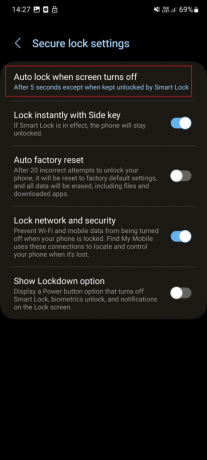
6. Välj längre varaktighet alternativknapp från menyn.
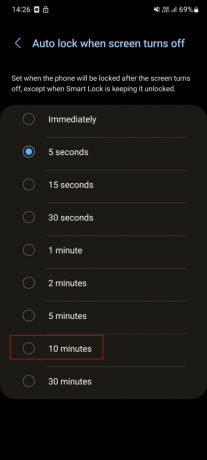
Fortsätt läsa för att lära dig en annan metod för att fixa Android-skärmen fortsätter att dämpa problemet.
Läs också: 3 sätt att kontrollera skärmtid på Android
Metod 6: Inaktivera energisparläge
Funktionen för energisparläge finns på handenheten för att minska batteriförbrukningen. Men energisparläget kan påverka hur länge skärmen förblir på. Stegen för att stänga av energisparläget finns nedan:
1. Öppna inställningar app på din telefon.
2. Svep nedåt och tryck på Skötsel av batterier och enheter.
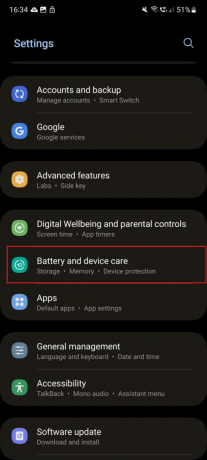
3. Tryck nu på Batteri från menyn Enhetsvård.
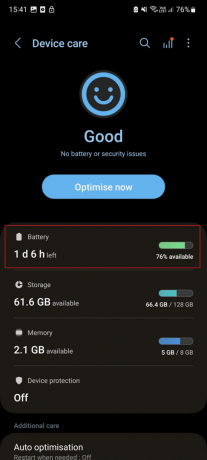
4. Stäng av växeln för Energibesparing alternativ.
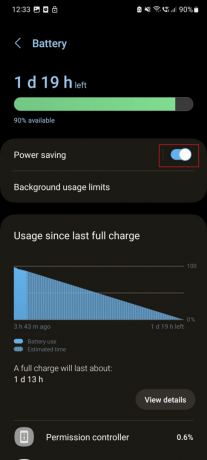
Rekommenderad:
- Hur man återställer GizmoWatch 2
- Hur man skärminspelning på Discord Mobile
- Fixa Windows 10-skärmen dämpas automatiskt
- Hur man aktiverar Always On Display Android
Vi hoppas att du har lärt dig hur du fixar Android-skärmen fortsätter att dämpas problem. Kontakta oss gärna med dina frågor och förslag via kommentarsfältet nedan. Låt oss också veta vad du vill lära dig om härnäst.

Pete Mitchell
Pete är en senior skribent på TechCult. Pete älskar allt som har med teknik att göra och är också en ivrig gör-det-själv i hjärtat. Han har ett decennium av erfarenhet av att skriva instruktioner, funktioner och teknikguider på internet.



